Samsung Galaxy S8 e S8+: trucchi e consigli da non perdere
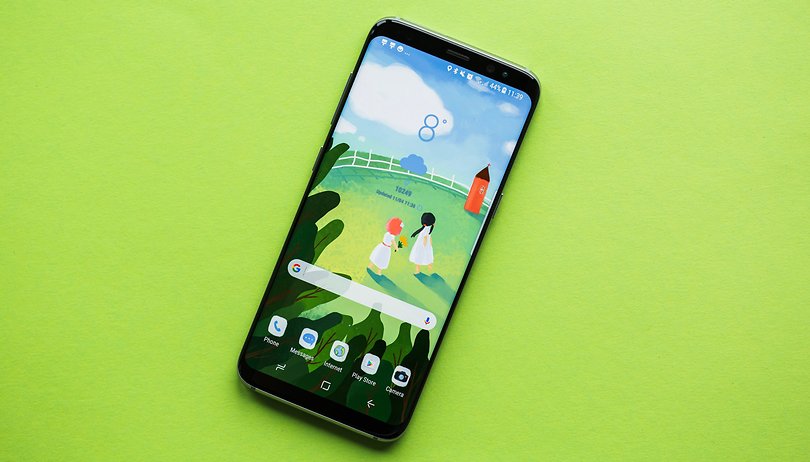

Il Samsung Galaxy S8 è lo smartphone top di gamma attualmente sul mercato della casa sudcoreana. Siccome vogliamo aiutarvi a trarre il meglio dal vostro nuovo smartphone, vi presentiamo qui alcuni consigli utili e trucchi per il Galaxy S8.
Attivare Smart Select
Una delle feature migliori ma ancora sconosciute del Galaxy S8 è una sopravvissuta al problema del Galaxy Note 7: Smart Select. Sui phablet Smart Select apparteneva alle funzioni della S-Pen. Samsung ha adattato questa funzione al Galaxy S8 e S8+ e l’ha integrata nella parte Edge del display. Questo schermo laterale è suddiviso in singoli pannelli offrendovi un accesso rapido alle app, agli impegni, ai contatti preferiti e a molto altro. Smart Select fa parte di uno di questi pannelli e si può attivare tramite Impostazioni>Schermo>Schermo curvo. In alternativa potete richiamare lo schermo laterale trascinando il dito dal bordo sinistro fino al centro del display e premere il piccolo ingranaggio per accedere alle impostazioni dei pannelli laterali.
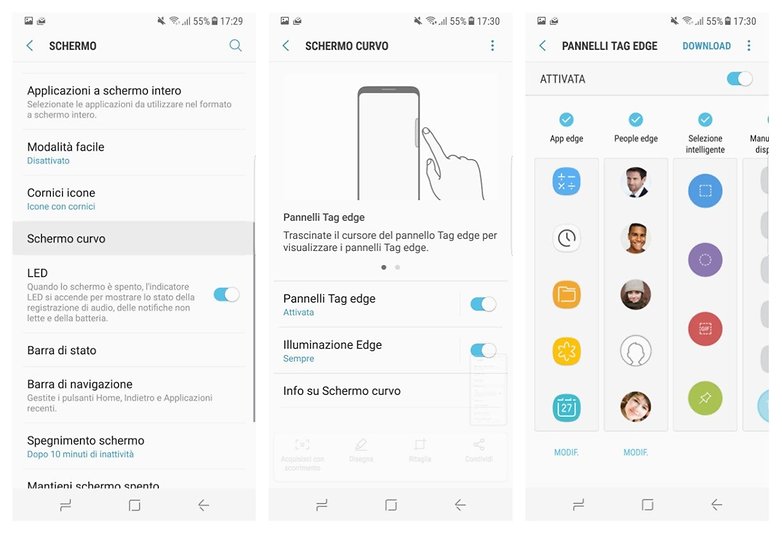
Utilizzare Smart Select come una funzione screenshot più estesa
È possibile utilizzare Smart Select come funzione screenshot più completa. Con la feature potete ritagliare le immagini a vostro piacimento, aggiungerci degli appunti o delle note e condividerle subito o salvarle. Inoltre con Smart Select è possibile convertire i video in GIF animate e condividerli. Questa è un’ottima opportunità per abbellire i post sui social network o i messaggi su WhatsApp. Prima di tutto dovete trovare un video adatto di cui volete generare la GIF. Cercate sulle piattaforme più conosciute come Youtube. Poi seguite questi passi:
- Trascinate il dito dal bordo del Galaxy S8 per aprire Smart Select e scegliete Animazione
- Tracciate un riquadro attorno al video trascinando gli angoli
- Scegliete Registra durante la riproduzione di un video
- Premete Salva o condividete direttamente la GIF con gli amici
Mentre registrate la GIF vedrete direttamente sotto la cornice un’indicazione di tempo e dimensione del file. Dopo il salvataggio troverete la vostra GIF in Google Foto che potrete trasformare nella prossima hit virale condividendola con gli amici.
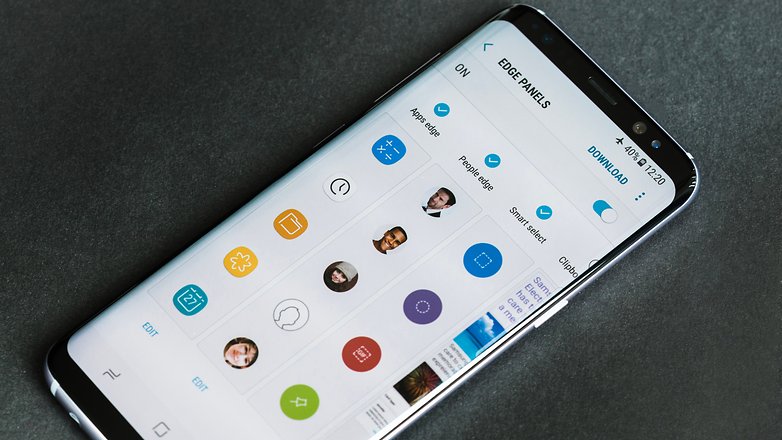
Disattivare il display Always On
Una breve occhiata al telefono per leggere l’orario è un’azione comoda ma spreca tanta batteria. Questo problema è facile da risolvere semplicemente disattivando il display Always On. Sotto Impostazioni>Scherm. blocco e Sicurezza>Always On Display potete disattivare questa funzione.
In seguito il display rimane spento fino a quando non lo riattivate manualmente. Se volete utilizzare la funzione durante il giorno ma non durante la notte potete anche impostare l’orario in cui la funzione deve essere attiva.
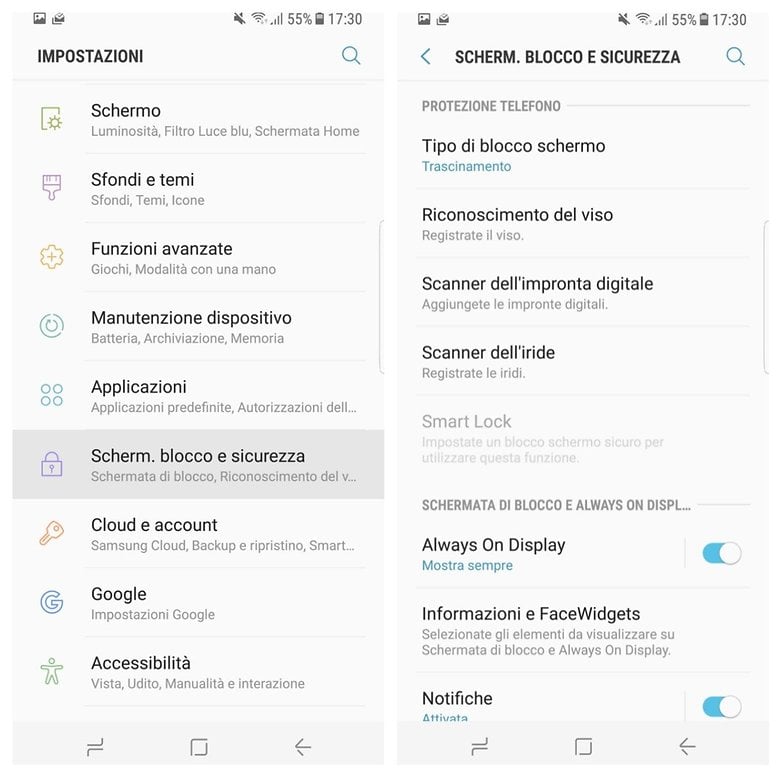
Disattivazione della regolazione della luminosità automatica
Come molti di voi sapranno la regolazione manuale della luminosità può farvi risparmiare molta batteria. Aprite le impostazioni rapide e premete sulla spunta accanto al regolatore di luminosità. In questo modo potete disattivare la regolazione automatica.
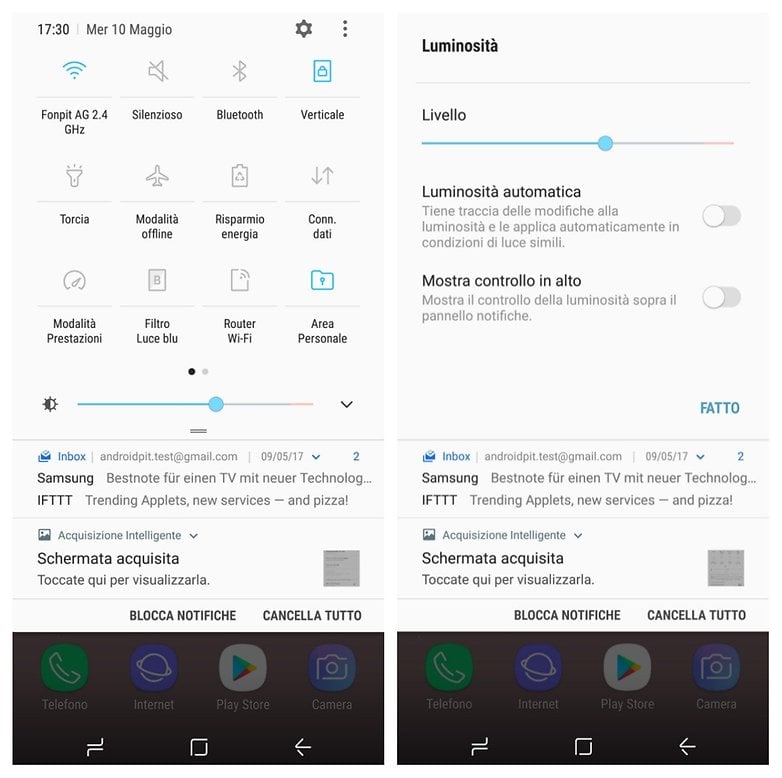
Ottimizzare la durata della batteria tramite le "modalità prestazioni"
I Galaxy S8 e S8+ stupiscono grazie al loro imponente schermo ad alta risoluzione che però può portare anche degli svantaggi. Uno di questi: con il display settato a massima luminosità e risoluzione e ulteriori impostazioni di ottimizzazione, la durata della batteria può diminuire drasticamente. Affinché l’utente dell’S8 non si addentri tra i meandri delle impostazioni alla ricerca della regolazione giusta, Samsung ha ideato le cosiddette “modalità prestazioni”. Di fabbrica il Galaxy S8 è impostato in modalità Ottimizzata; oltre a questa ci sono altre tre modalità pre-configurate: Gioco, Svago e Alte Prestazioni. Dai seguenti screenshot potete capire quali possibilità di ottimizzazione si presentano con ogni modalità prestazione.
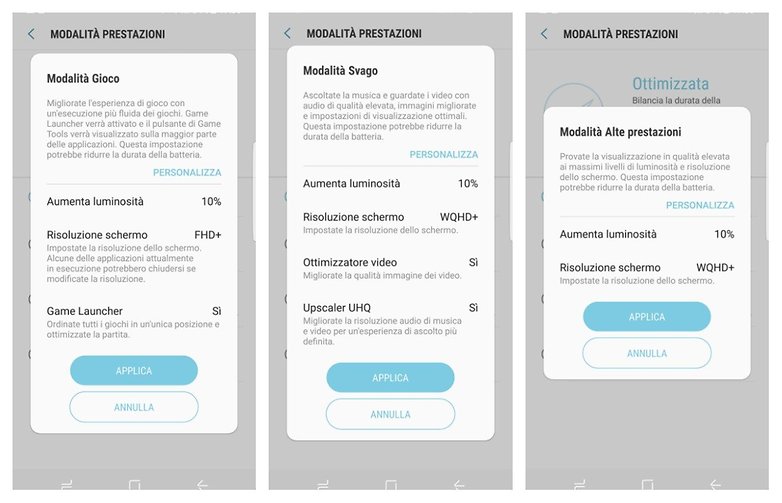
Per risparmiarvi di andare ogni volta a Impostazioni>Manutenzione dispositivo>Modalità prestazioni prima dell’inizio di un gioco, un video o una playlist musicale, Samsung ha messo la modalità prestazione tra i pulsanti di accesso rapido.
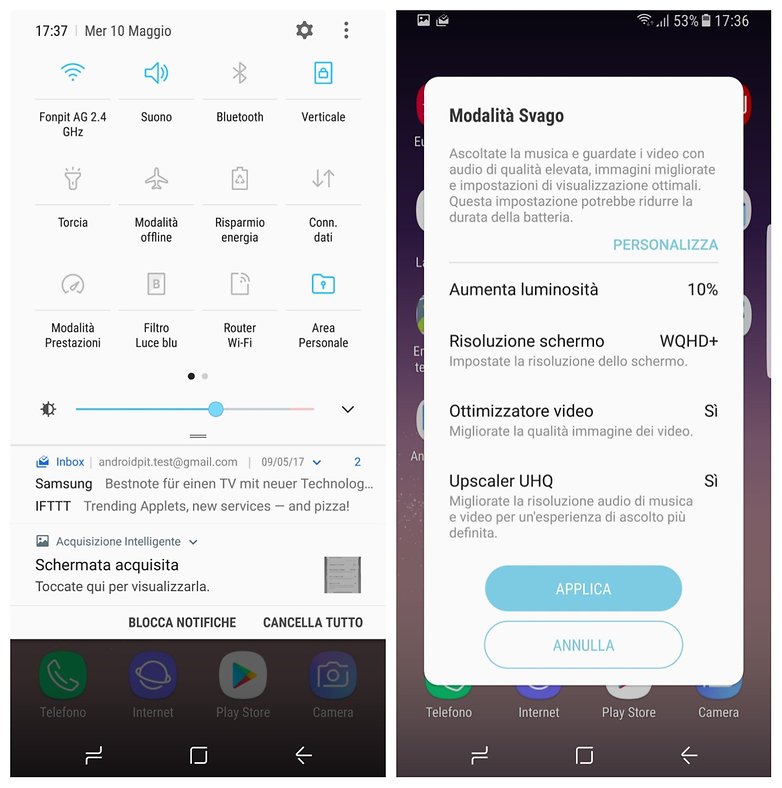
Mettete le app in stand-by
Con il nuovo Galaxy S8 Samsung ha presentato un’interessante feature che dovrebbe risparmiarvi i problemi di batteria. Adesso avete la possibilità di mettere manualmente in stand-by le vostre app. Quando un’app è in stand-by non gira più in background e tutte le notifiche vengono messe in pausa. Appena aprite la app la risvegliate, e di conseguenza si riattivano le notifiche.
Per mettere un’app in stand-by premete semplicemente a lungo l’icona dell’app finchè non si apre il menu. Scegliete Stand-by e confermate nella finestra. Purtroppo non funziona ancora con tutte le app, ma tentar non nuoce.
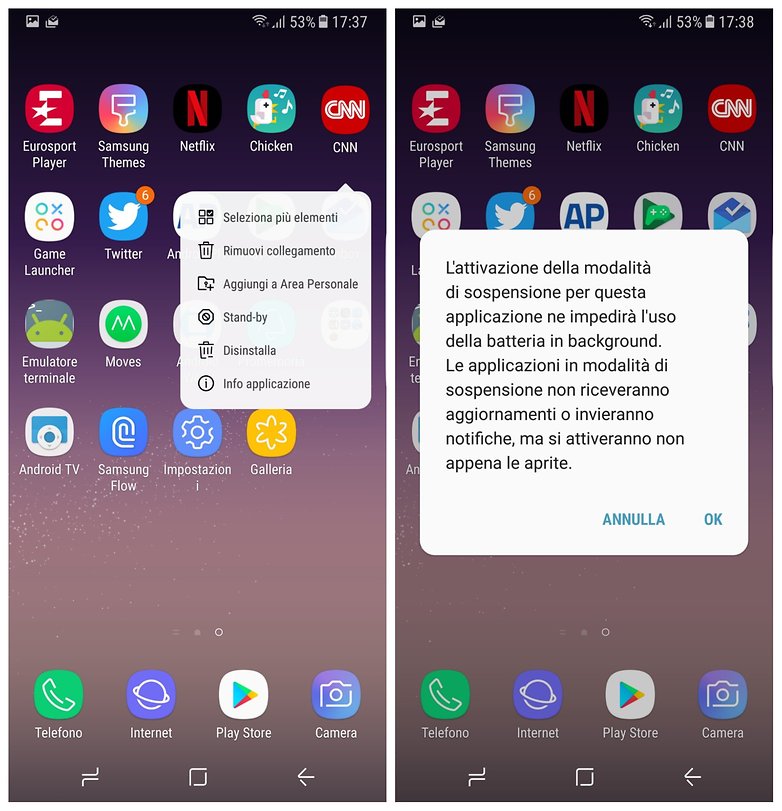
Possedete già un Samsung Galaxy S8 o un S8+? Quali trucchetti conoscete? Fatecelo sapere nei commenti!

